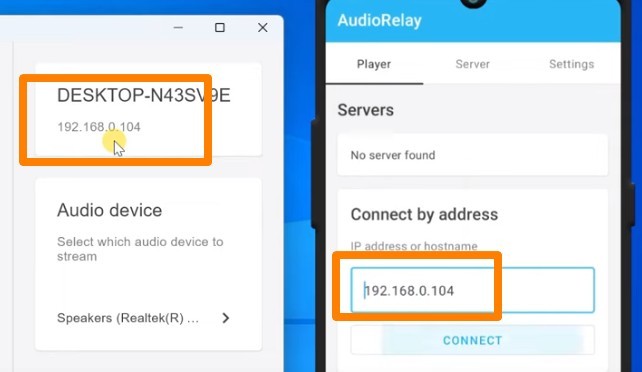Хей-хей, друзья! Сегодня я расскажу вам, как превратить ваш смартфон в мощную беспроводную колонку для компьютера. И поверьте, это реально крутая тема, особенно если ваши встроенные динамики накрылись медным тазом, а на новые колонки денег нет.
Кстати, а вы знали, что у среднестатистического смартфона динамик мощнее, чем у ноутбука? Так что, считайте, апгрейд звука у вас уже в кармане! 😉
Итак, для этого фокуса нам понадобится приложение под названием Audio Relay. Это такая магия, которая позволяет передавать звук с компа на телефон в режиме реального времени. Причем работает это и по Wi-Fi, и через USB. Погнали разбираться!
Шаг 1: Качаем софт
Для начала нам нужно скачать две версии Audio Relay:
- Клиент для компьютера (есть под Windows, Linux и macOS)
- Приложение для Android (ищем в Google Play)
Ставим обе версии и запускаем.
Способ 1: Врубаем по Wi-Fi 📶
Если у вас дома/в офисе есть Wi-Fi, то это самый простой и удобный вариант. Главное — убедитесь, что комп и смартфон подключены к одной сети.
Теперь в приложении на телефоне вбиваем IP-адрес компьютера (его можно глянуть в настройках клиента на компе).
Жмем «Подключиться» — и вуаля! Звук с компьютера льется прямо из динамика смартфона.
Если слышите какие-то помехи или артефакты, попробуйте в настройках сменить режим вывода с OpenSL на AudioTrack. Ну и не забывайте крутить громкость на самом компе, а то будет как в том анекдоте: «Сидит дед, уши натянул…» 😄
Способ 2: Подключаем через USB 🔌
Если с Wi-Fi беда (привет, общаги и бюджетные отели), или просто хотите более стабильное соединение, то юзаем USB-кабель.
Втыкаем кабель — Соединяем комп и смартфон USB-шнурком.
Включаем USB-модем — На телефоне идем в Настройки > Подключения > Мобильная точка доступа и модем. Активируем опцию «USB-модем».
Возвращаемся в Audio Relay на телефоне. Он должен автоматом определить IP-адрес компьютера и установить связь. Если что-то пошло не так, вводим IP вручную.
Все, можно врубать музыку/кино/игры на компе и наслаждаться резким апгрейдом звука!
Важный момент
Когда не используете Audio Relay, лучше деактивируйте виртуальное аудиоустройство в настройках звука на компе. А то будут конфликты с родными динамиками. Активируйте обратно, когда снова потребуется телефон в качестве колонки.
Поделись своим опытом!
Ну что, друзья, теперь вы знаете, как из старого смартфона сделать топовую внешнюю колонку для компа. Дерзайте, экспериментируйте, прокачивайте свой звук!
А если у вас уже был опыт использования телефона в качестве колонки, расскажите в комментах, как оно. Может у вас есть свои лайфхаки или приложения для этих целей? Делитесь, обсудим!